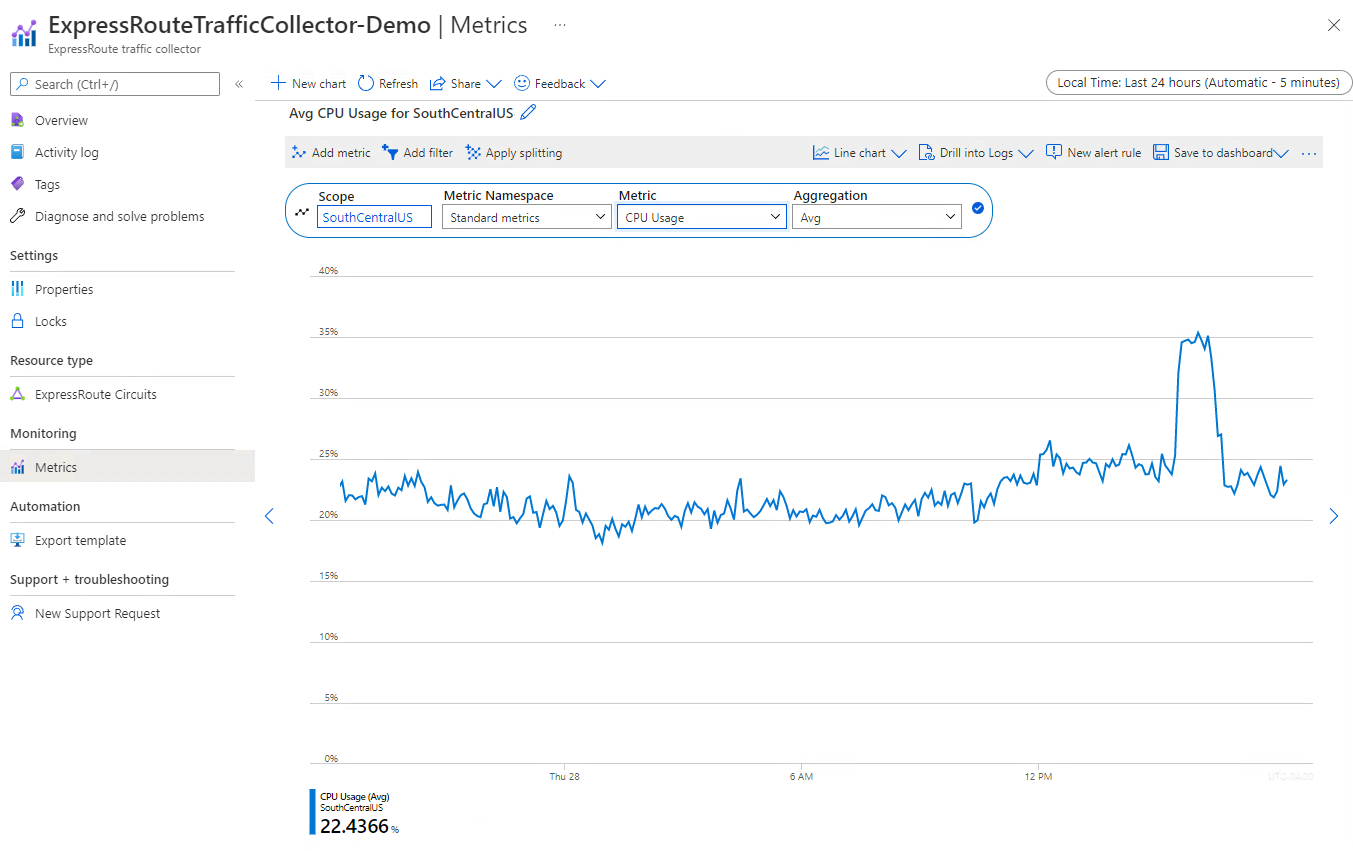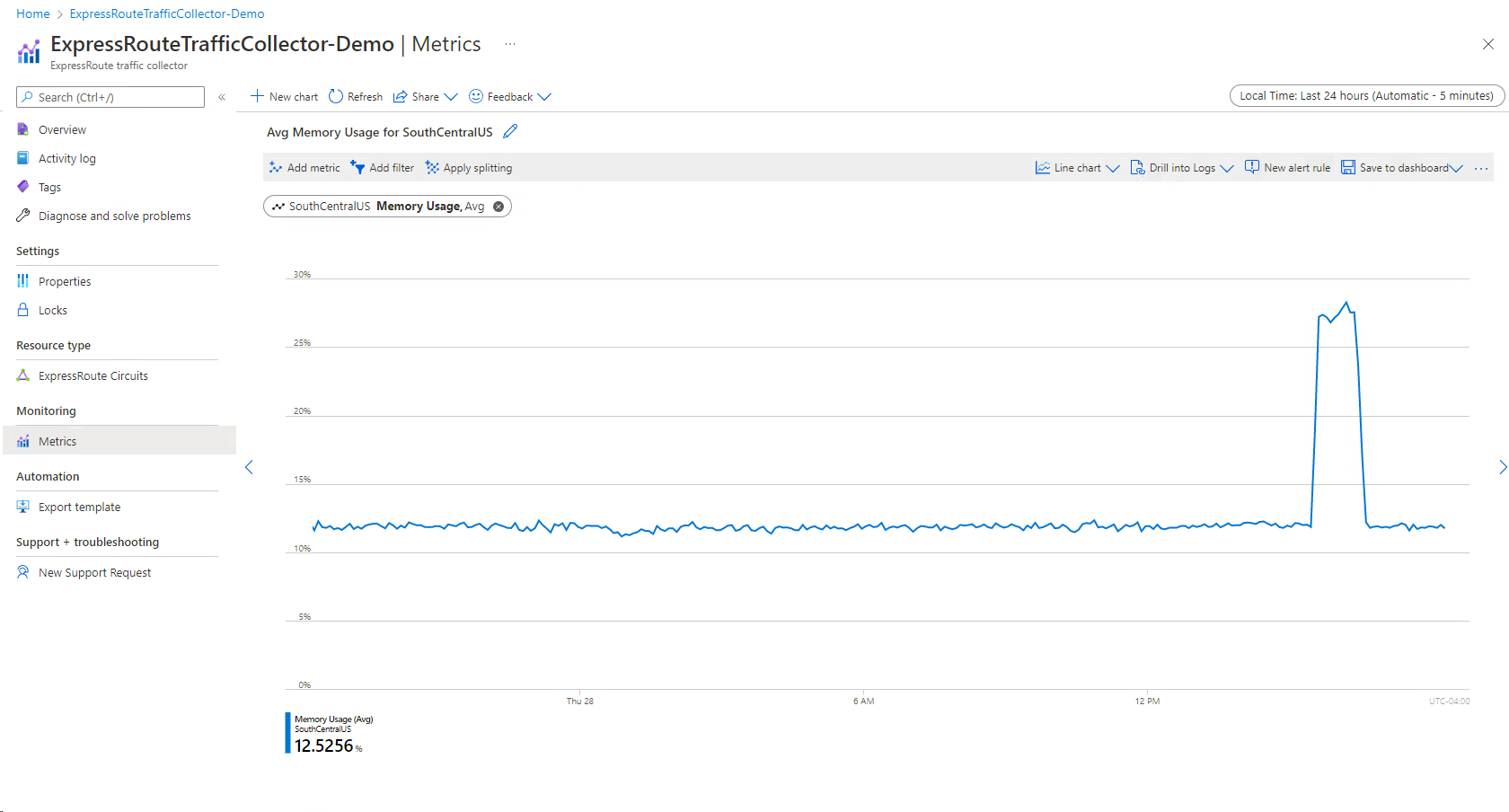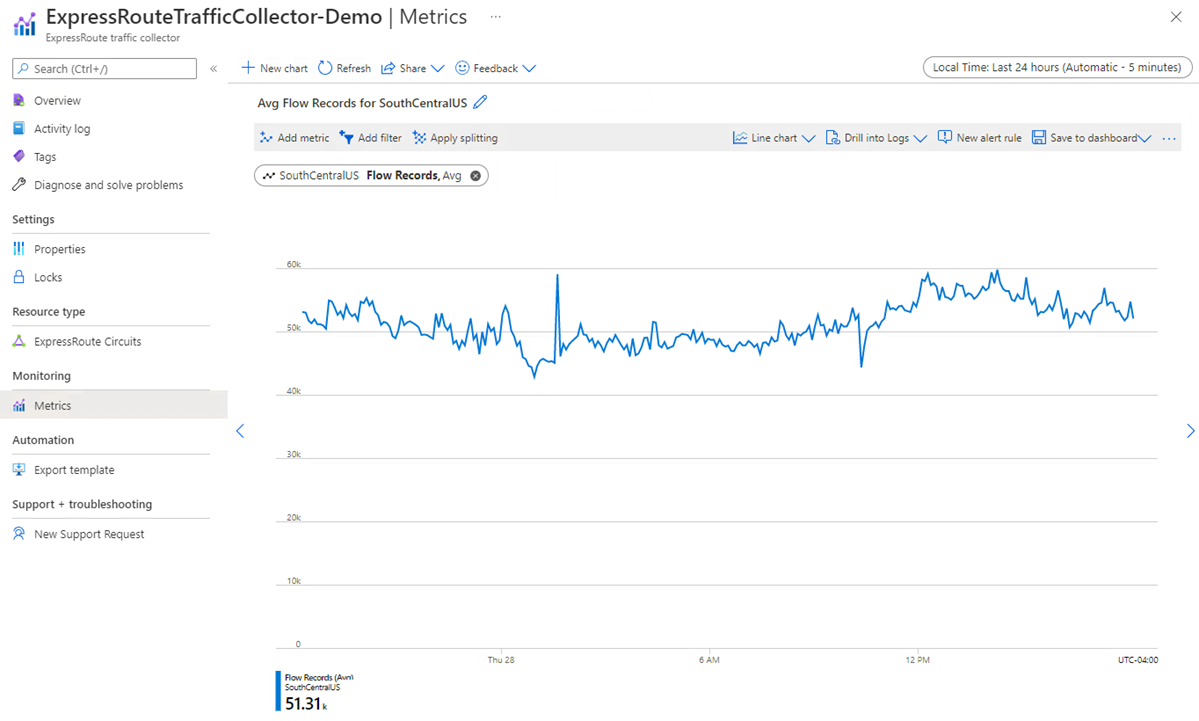本文包含此服务的所有监视参考信息。
有关可以为 ExpressRoute 收集的数据及其使用方法的详细信息,请参阅监视 Azure ExpressRoute。
指标
本部分列出了为此服务自动收集的所有平台指标。 这些指标也是 Azure Monitor 中支持的所有平台指标的全局列表的一部分。
有关指标保留的信息,请参阅 Azure Monitor 指标概述。
Microsoft.Network/expressRouteCircuits 支持的指标
下表列出了 Microsoft.Network/expressRouteCircuits 资源类型可用的指标。
表标题
- 指标 - 在 Azure 门户中显示的指标显示名称。
- Rest API 中的名称 - 在 REST API 中引用的指标名称。
- 单位 - 度量单位。
- 聚合 - 默认的聚合类型。 有效值:平均值、最小值、最大值、总计、计数。
- 维度 - 适用于指标的维度。
- 时间粒度 - 对指标采样的间隔。 例如,
PT1M表示该指标每分钟采样一次,PT30M表示每 30 分钟一次,PT1H表示每小时一次,以此类推。 - DS 导出 - 是否可通过诊断设置将指标导出到 Azure Monitor 日志。 要了解如何导出指标的信息,请参阅在 Azure Monitor 中创建诊断设置。
类别:线路可用性
| 指标 | REST API 中的名称 | Unit | 聚合 | 维度 | 时间粒度 | DS 导出 |
|---|---|---|---|---|---|---|
|
Arp 可用性 从 MSEE 到所有对等方的 ARP 可用性。 |
ArpAvailability |
百分比 | 平均值 |
PeeringType,Peer |
PT1M | 是 |
|
Bgp 可用性 从 MSEE 到所有对等方的 BGP 可用性。 |
BgpAvailability |
百分比 | 平均值 |
PeeringType,Peer |
PT1M | 是 |
类别:线路 Qos
| 指标 | REST API 中的名称 | Unit | 聚合 | 维度 | 时间粒度 | DS 导出 |
|---|---|---|---|---|---|---|
|
DroppedInBitsPerSecond 每秒丢弃的数据流入位数 |
QosDropBitsInPerSecond |
BitsPerSecond | 平均值 | <无> | PT5M、PT15M、PT30M、PT1H、PT6H、PT12H、P1D | 是 |
|
DroppedOutBitsPerSecond 每秒丢弃的数据流出位数 |
QosDropBitsOutPerSecond |
BitsPerSecond | 平均值 | <无> | PT5M、PT15M、PT30M、PT1H、PT6H、PT12H、P1D | 是 |
类别:电路流量
| 指标 | REST API 中的名称 | Unit | 聚合 | 维度 | 时间粒度 | DS 导出 |
|---|---|---|---|---|---|---|
|
BitsInPerSecond 每秒流入 Azure 的位数 |
BitsInPerSecond |
BitsPerSecond | 平均值 |
PeeringType,DeviceRole |
PT1M | 是 |
|
BitsOutPerSecond 每秒流出 Azure 的位数 |
BitsOutPerSecond |
BitsPerSecond | 平均值 |
PeeringType,DeviceRole |
PT1M | 是 |
|
EgressBandwidthUtilization 出口链接带宽百分比利用率 |
EgressBandwidthUtilization |
百分比 | 最大值 |
PeeringType,DeviceRole |
PT1M | 是 |
|
IngressBandwidthUtilization 入口链接带宽百分比利用率 |
IngressBandwidthUtilization |
百分比 | 最大值 |
PeeringType,DeviceRole |
PT1M | 是 |
类别:Fastpath
| 指标 | REST API 中的名称 | Unit | 聚合 | 维度 | 时间粒度 | DS 导出 |
|---|---|---|---|---|---|---|
|
FastPathRoutesCount 线路上配置的 fastpath 路由计数 |
FastPathRoutesCountForCircuit |
计数 | 最大值 | <无> | PT5M、PT15M、PT30M、PT1H、PT6H、PT12H、P1D | 是 |
类别:GlobalReach 流量
| 指标 | REST API 中的名称 | Unit | 聚合 | 维度 | 时间粒度 | DS 导出 |
|---|---|---|---|---|---|---|
|
GlobalReachBitsInPerSecond 每秒流入 Azure 的位数 |
GlobalReachBitsInPerSecond |
BitsPerSecond | 平均值 | PeeredCircuitSKey |
PT1M | 否 |
|
GlobalReachBitsOutPerSecond 每秒流出 Azure 的位数 |
GlobalReachBitsOutPerSecond |
BitsPerSecond | 平均值 | PeeredCircuitSKey |
PT1M | 否 |
Microsoft.Network/expressRouteCircuits/peerings 支持的指标
下表列出了 Microsoft.Network/expressRouteCircuits/peerings 资源类型可用的指标。
表标题
- 指标 - 在 Azure 门户中显示的指标显示名称。
- Rest API 中的名称 - 在 REST API 中引用的指标名称。
- 单位 - 度量单位。
- 聚合 - 默认的聚合类型。 有效值:平均值、最小值、最大值、总计、计数。
- 维度 - 适用于指标的维度。
- 时间粒度 - 对指标采样的间隔。 例如,
PT1M表示该指标每分钟采样一次,PT30M表示每 30 分钟一次,PT1H表示每小时一次,以此类推。 - DS 导出 - 是否可通过诊断设置将指标导出到 Azure Monitor 日志。 要了解如何导出指标的信息,请参阅在 Azure Monitor 中创建诊断设置。
| 指标 | REST API 中的名称 | Unit | 聚合 | 维度 | 时间粒度 | DS 导出 |
|---|---|---|---|---|---|---|
|
BitsInPerSecond 每秒流入 Azure 的位数 |
BitsInPerSecond |
BitsPerSecond | 平均值 | <无> | PT1M | 是 |
|
BitsOutPerSecond 每秒流出 Azure 的位数 |
BitsOutPerSecond |
BitsPerSecond | 平均值 | <无> | PT1M | 是 |
microsoft.network/expressroutegateways 支持的指标
下表列出了 microsoft.network/expressroutegateways 资源类型可用的指标。
表标题
- 指标 - 在 Azure 门户中显示的指标显示名称。
- Rest API 中的名称 - 在 REST API 中引用的指标名称。
- 单位 - 度量单位。
- 聚合 - 默认的聚合类型。 有效值:平均值、最小值、最大值、总计、计数。
- 维度 - 适用于指标的维度。
- 时间粒度 - 对指标采样的间隔。 例如,
PT1M表示该指标每分钟采样一次,PT30M表示每 30 分钟一次,PT1H表示每小时一次,以此类推。 - DS 导出 - 是否可通过诊断设置将指标导出到 Azure Monitor 日志。 要了解如何导出指标的信息,请参阅在 Azure Monitor 中创建诊断设置。
类别:性能
| 指标 | REST API 中的名称 | Unit | 聚合 | 维度 | 时间粒度 | DS 导出 |
|---|---|---|---|---|---|---|
| 每秒接收的位数 在 ExpressRoute 网关上每秒接收到的总字节数 |
ExpressRouteGatewayBitsPerSecond |
BitsPerSecond | 平均值、最小值、最大值 | roleInstance |
PT5M、PT15M、PT30M、PT1H、PT6H、PT12H、P1D | 否 |
|
CPU 使用率 ExpressRoute 网关的 CPU 使用率 |
ExpressRouteGatewayCpuUtilization |
百分比 | 平均值、最小值、最大值 | roleInstance |
PT5M、PT15M、PT30M、PT1H、PT6H、PT12H、P1D | 是 |
| 每秒接收的数据包数 在 ExpressRoute 网关上每秒接收到的总包数 |
ExpressRouteGatewayPacketsPerSecond |
每秒计数 | 平均值、最小值、最大值 | roleInstance |
PT5M、PT15M、PT30M、PT1H、PT6H、PT12H、P1D | 否 |
类别:可伸缩性
| 指标 | REST API 中的名称 | Unit | 聚合 | 维度 | 时间粒度 | DS 导出 |
|---|---|---|---|---|---|---|
| 活动流的数量 ExpressRoute 网关上的活动流数 |
ExpressRouteGatewayActiveFlows |
计数 | 平均值、最小值、最大值 | roleInstance |
PT5M、PT15M、PT30M、PT1H、PT6H、PT12H、P1D | 否 |
| 播发到对等方的路由计数 ExpressRoute 网关播发到对等机的路由计数 |
ExpressRouteGatewayCountOfRoutesAdvertisedToPeer |
计数 | 最大值 |
roleInstance,BgpPeerAddress |
PT5M、PT15M、PT30M、PT1H、PT6H、PT12H、P1D | 是 |
| 从对等方获知的路由计数 ExpressRoute 网关从对等机获知的路由计数 |
ExpressRouteGatewayCountOfRoutesLearnedFromPeer |
计数 | 最大值 |
roleInstance,BgpPeerAddress |
PT5M、PT15M、PT30M、PT1H、PT6H、PT12H、P1D | 是 |
| 路由更改频率 ExpressRoute 网关中的路由更改频率 |
ExpressRouteGatewayFrequencyOfRoutesChanged |
计数 | 总计(总和) | roleInstance |
PT5M、PT15M、PT30M、PT1H、PT6H、PT12H、P1D | 否 |
| 每秒创建的流数上限 ExpressRoute 网关上最大每秒创建流数 |
ExpressRouteGatewayMaxFlowsCreationRate |
每秒计数 | 最大值 |
roleInstance,direction |
PT5M、PT15M、PT30M、PT1H、PT6H、PT12H、P1D | 否 |
| 虚拟网络中的 VM 数 虚拟网络中的 VM 数 |
ExpressRouteGatewayNumberOfVmInVnet |
计数 | 最大值 | <无> | PT5M、PT15M、PT30M、PT1H、PT6H、PT12H、P1D | 否 |
类别:交通
| 指标 | REST API 中的名称 | Unit | 聚合 | 维度 | 时间粒度 | DS 导出 |
|---|---|---|---|---|---|---|
| 每秒输入的位数 每秒通过 ExpressRoute 网关流入 Azure 的位数,可以针对特定连接进一步拆分 |
ErGatewayConnectionBitsInPerSecond |
BitsPerSecond | 平均值 | ConnectionName |
PT1M | 否 |
| 每秒输出的位数 每秒通过 ExpressRoute 网关流出 Azure 的位数,可以针对特定连接进一步拆分 |
ErGatewayConnectionBitsOutPerSecond |
BitsPerSecond | 平均值 | ConnectionName |
PT1M | 否 |
Microsoft.Network/expressRoutePorts 支持的指标
下表列出了 Microsoft.Network/expressRoutePorts 资源类型可用的指标。
表标题
- 指标 - 在 Azure 门户中显示的指标显示名称。
- Rest API 中的名称 - 在 REST API 中引用的指标名称。
- 单位 - 度量单位。
- 聚合 - 默认的聚合类型。 有效值:平均值、最小值、最大值、总计、计数。
- 维度 - 适用于指标的维度。
- 时间粒度 - 对指标采样的间隔。 例如,
PT1M表示该指标每分钟采样一次,PT30M表示每 30 分钟一次,PT1H表示每小时一次,以此类推。 - DS 导出 - 是否可通过诊断设置将指标导出到 Azure Monitor 日志。 要了解如何导出指标的信息,请参阅在 Azure Monitor 中创建诊断设置。
| 指标 | REST API 中的名称 | Unit | 聚合 | 维度 | 时间粒度 | DS 导出 |
|---|---|---|---|---|---|---|
|
AdminState 端口的管理状态 |
AdminState |
计数 | 平均值、最小值、最大值、计数 | Link |
PT1M | 是 |
|
FastPathRoutesCount 端口上配置的 fastpath 路由计数 |
FastPathRoutesCountForDirectPort |
计数 | 最大值 | <无> | PT5M、PT15M、PT30M、PT1H、PT6H、PT12H、P1D | 是 |
|
LineProtocol 端口的线路协议状态 |
LineProtocol |
计数 | 平均值、最小值、最大值、计数 | Link |
PT1M | 是 |
|
BitsInPerSecond 每秒流入 Azure 的位数 |
PortBitsInPerSecond |
BitsPerSecond | 平均值、最小值、最大值、计数 | Link |
PT1M | 否 |
|
BitsOutPerSecond 每秒流出 Azure 的位数 |
PortBitsOutPerSecond |
BitsPerSecond | 平均值、最小值、最大值、计数 | Link |
PT1M | 否 |
|
RxLightLevel Rx 光能级(以 dBm 为单位) |
RxLightLevel |
计数 | 平均值、最小值、最大值、计数 |
Link,Lane |
PT1M | 是 |
|
TxLightLevel Tx 光能级(以 dBm 为单位) |
TxLightLevel |
计数 | 平均值、最小值、最大值、计数 |
Link,Lane |
PT1M | 是 |
指标信息
请点击这些列表中的链接来获取有关上表中指标的更多信息。
ExpressRoute 线路指标:
- ARP 可用性
- BGP 可用性
- BitsInPerSecond
- BitsOutPerSecond
- DroppedInBitsPerSecond
- DroppedOutBitsPerSecond
- GlobalReachBitsInPerSecond
- GlobalReachBitsOutPerSecond
- FastPathRoutesCount
注意
只有在至少建立了一个 Global Reach 连接的情况下,才能使用 GlobalGlobalReachBitsInPerSecond 和 GlobalGlobalReachBitsOutPerSecond。
ExpressRoute 网关指标:
ExpressRoute 网关连接指标:
ExpressRoute Direct 指标:
- BitsInPerSecond
- BitsOutPerSecond
- DroppedInBitsPerSecond
- DroppedOutBitsPerSecond
- AdminState
- LineProtocol
- RxLightLevel
- TxLightLevel
- FastPathRoutesCount
ExpressRoute 流量收集器指标:
线路指标
ARP 可用性 - 按对等互连拆分
聚合类型:Avg
可以查看跨对等互连和对等机(主要和辅助 ExpressRoute 路由器)的近实时 ARP(第 2 层连接性)可用性。 此仪表板显示跨两个对等机的专用对等互连 ARP 会话状态为“已启动”,但对于两个对等机的 Microsoft 对等互连,状态则为“关闭”。 已跨两个对等机利用了默认聚合(平均)。
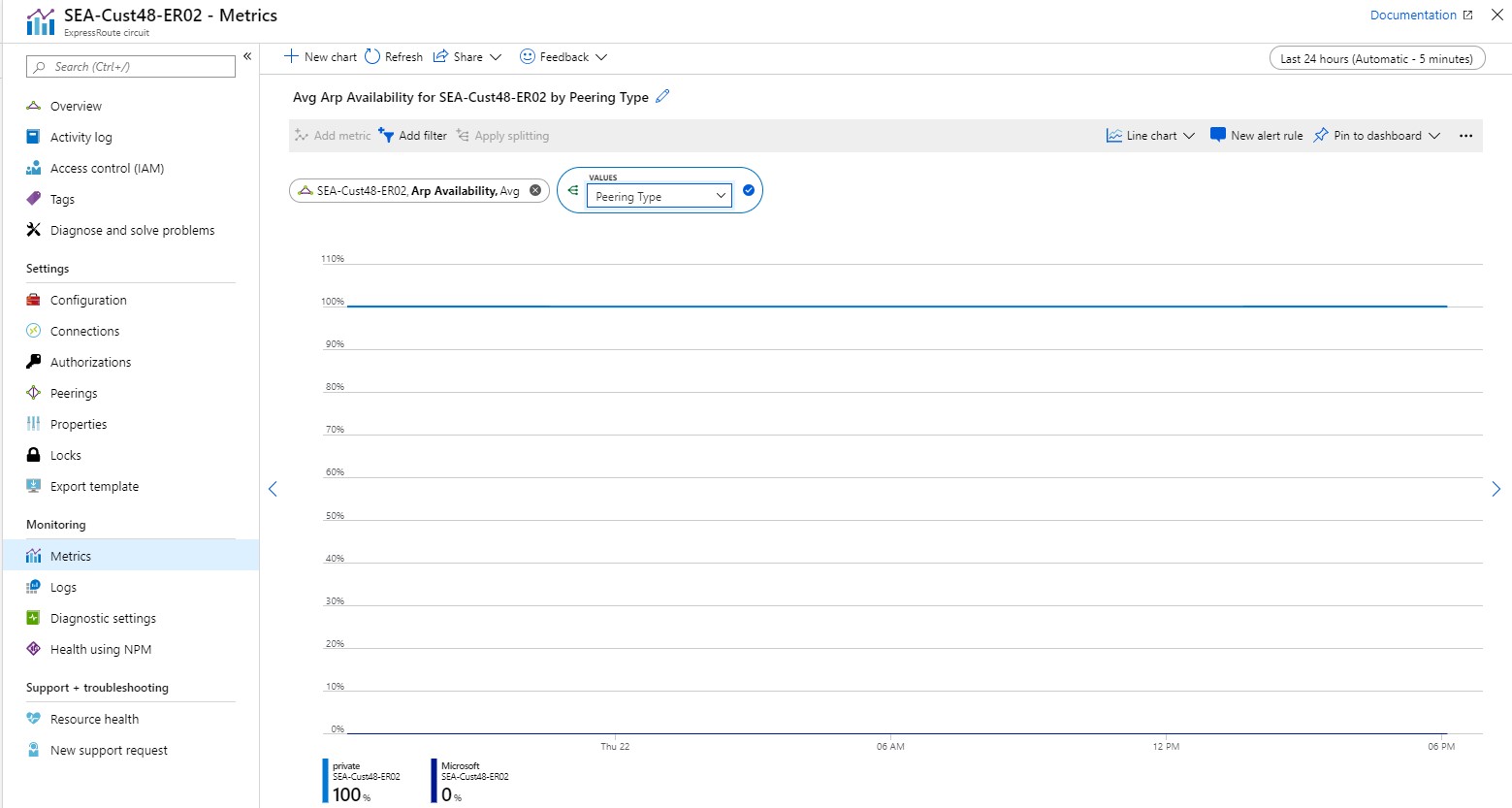
BGP 可用性 - 按对等机拆分
聚合类型:Avg
可以查看跨对等互连和对等机(主要和辅助 ExpressRoute 路由器)的近实时 BGP(第 3 层连接性)可用性。 此仪表板显示专用对等互连的主 BGP 会话状态为“已启动”,专用对等互连的第二个 BGP 会话状态为“关闭”。
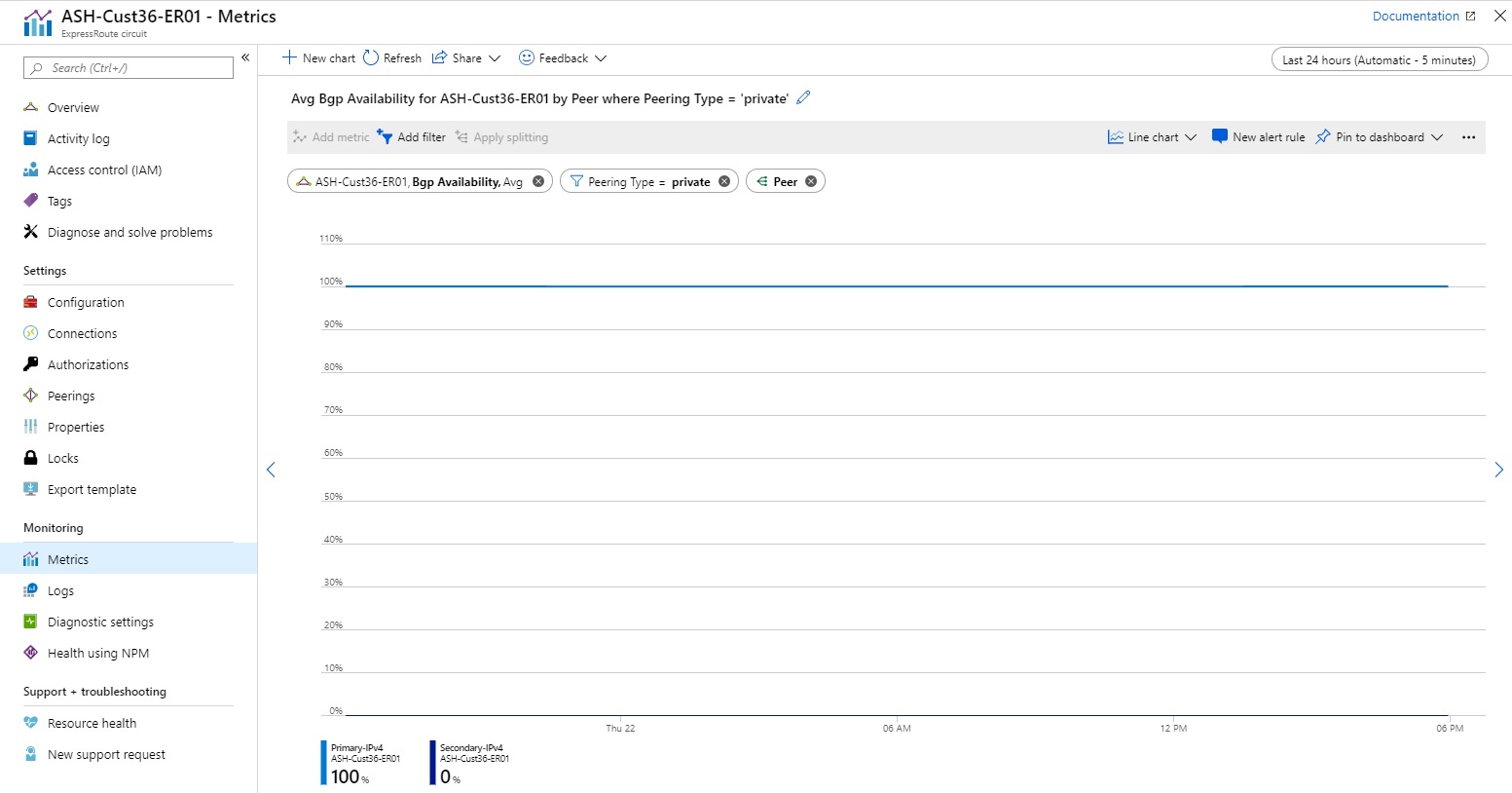
注意
在 Microsoft 边缘和核心网络之间进行维护的过程中,即使客户边缘和 Microsoft 边缘之间的 BGP 会话保持可用,BGP 可用性也会出现下降。 要了解 Microsoft 边缘和核心网络之间的维护,请确保启用并配置维护警报。
进位和出位 - 所有对等互连的指标
聚合类型:Avg
可以查看给定 ExpressRoute 线路上所有对等互连的指标。
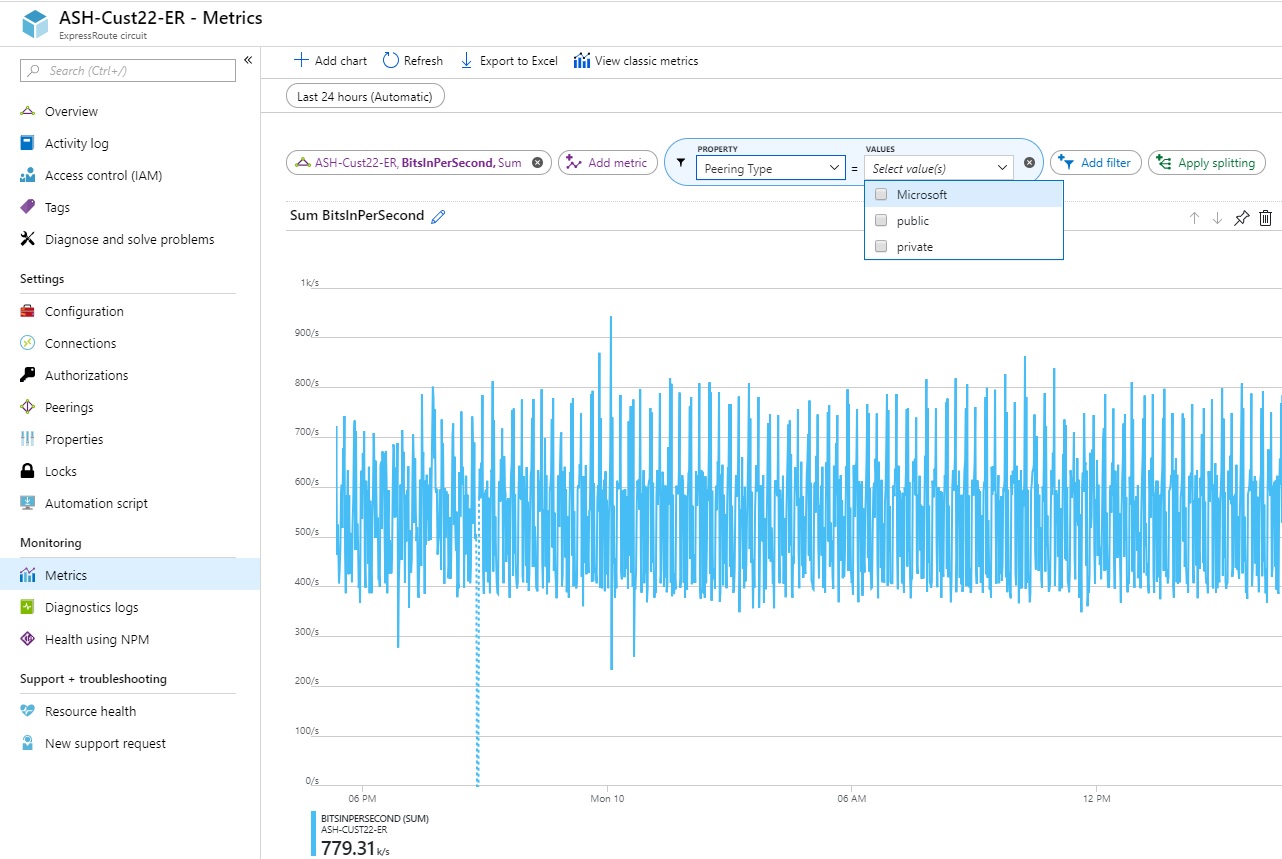
进位和出位 - 每个对等互连的指标
聚合类型:Avg
可以查看专用、公共和 Microsoft 对等互连的指标(以位/秒为单位)。
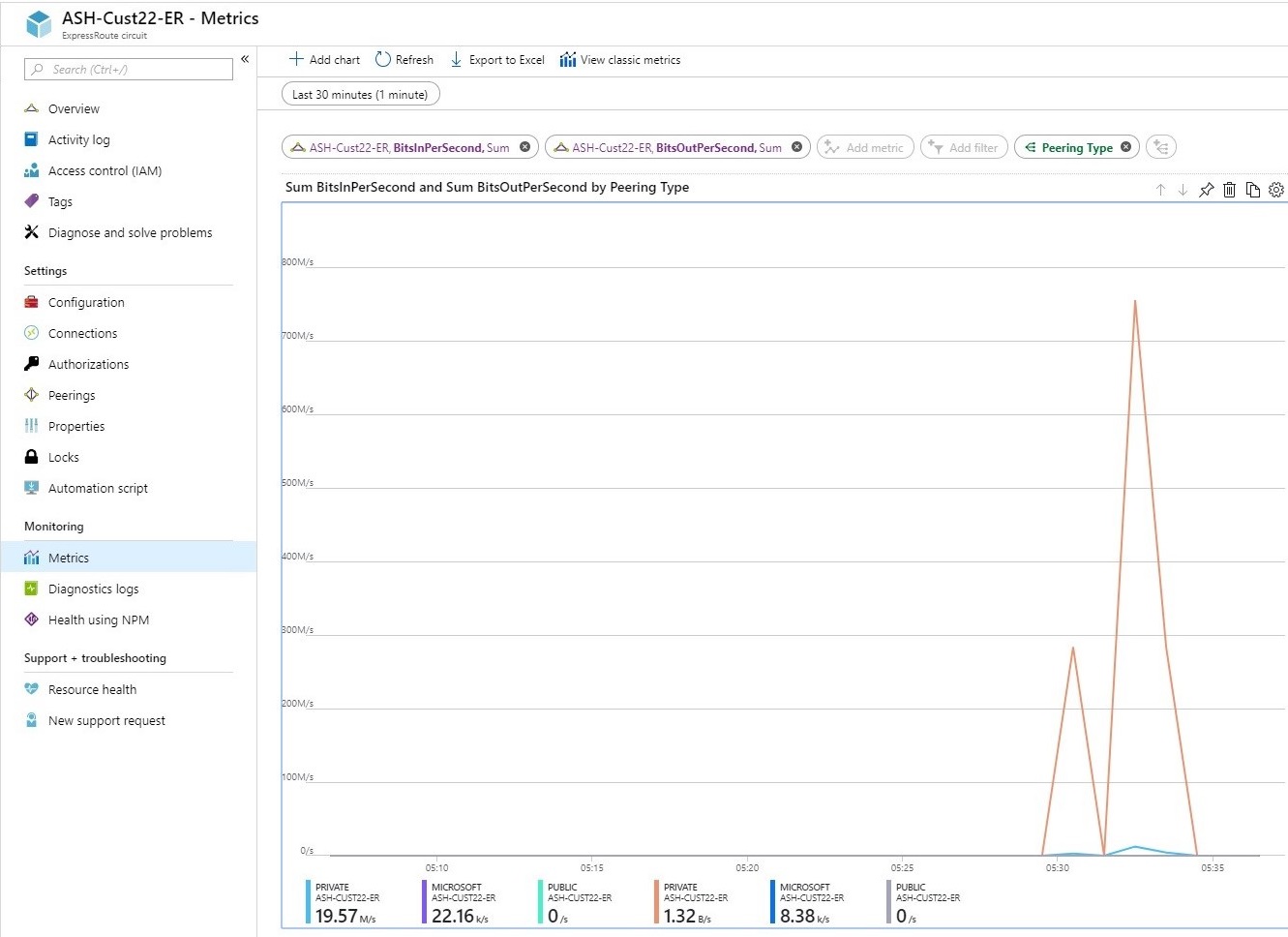
虚拟网络网关指标
聚合类型:Avg
部署 ExpressRoute 网关时,Azure 会管理网关的计算和功能。 用户可以使用六个网关指标来更好地了解你的网关的性能:
- 每秒接收的位数
- CPU 使用率
- 每秒数据包数
- 播发到对等机的路由计数
- 从对等机获知的路由计数
- 路由更改频率
- 虚拟网络中的 VM 数量
- 活动流
- 最大每秒创建流数
强烈建议针对其中每个指标设置警报,以便知道网关何时可能出现性能问题。
每秒接收的位数 - 按实例拆分
聚合类型:Avg
此指标捕获 ExpressRoute 虚拟网络网关实例上的入站带宽利用率。 针对带宽利用率超过特定阈值的频率设置警报。 如果需要更多带宽,请增加 ExpressRoute 虚拟网络网关的大小。
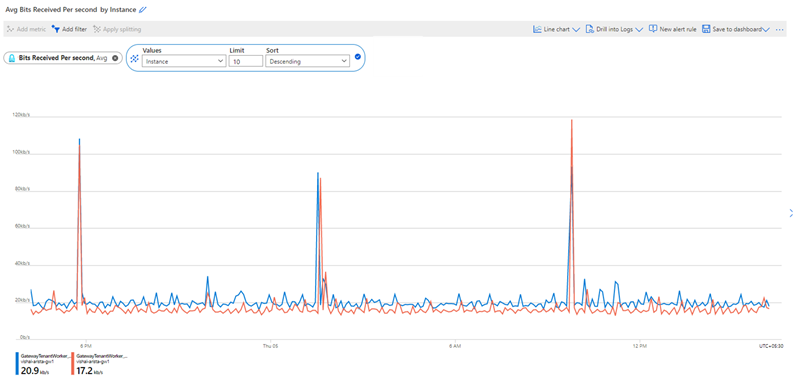
CPU 利用率 - 按实例拆分
聚合类型:Avg
用户可以查看每个网关实例的 CPU 利用率。 在日常主机维护期间,CPU 利用率可能会短暂性地出现高峰,但 CPU 利用率长时间过高可能表示网关即将遇到性能瓶颈。 增大 ExpressRoute 网关的大小可能会解决此问题。 针对 CPU 利用率超过特定阈值的频率设置警报。
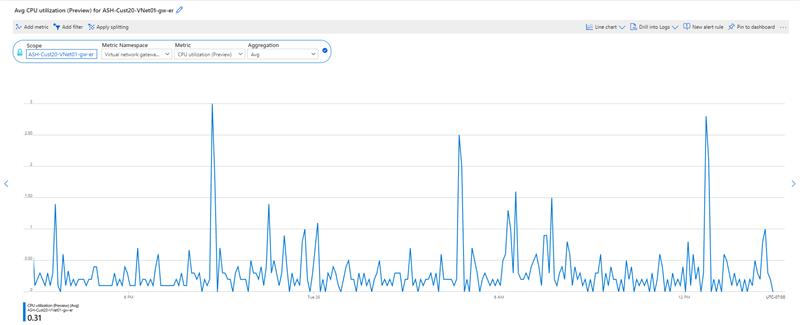
每秒数据包数 - 按实例拆分
聚合类型:Avg
此指标捕获遍历 ExpressRoute 网关的入站数据包的数目。 如果网关接收来自本地网络的流量,用户应该在这里看到一致的数据流。 针对每秒的数据包数量低于某个阈值时设置警报,指示网关不再接收流量。
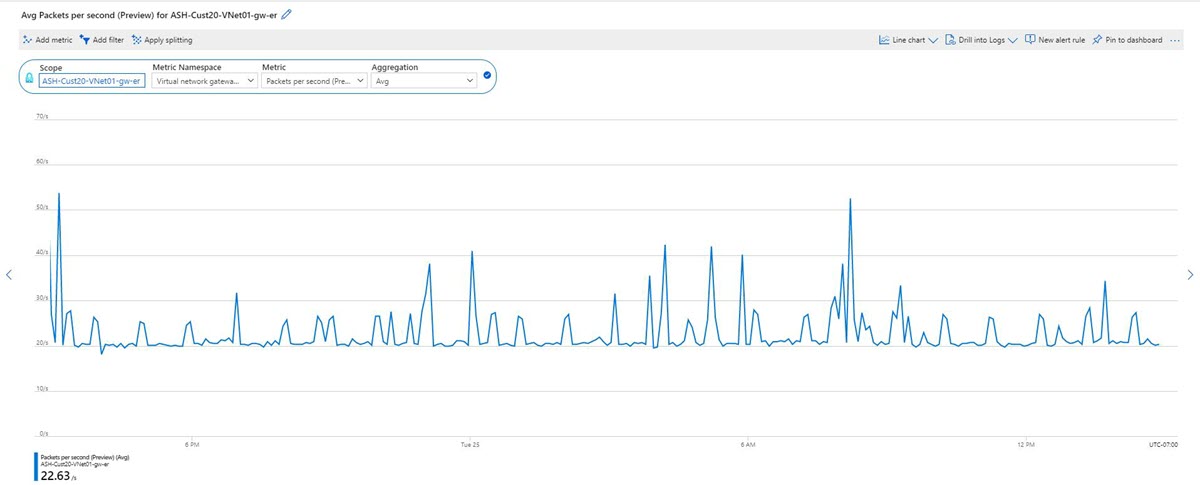
播发到对等机的路由计数 - 按实例拆分
聚合类型:Max
此指标显示 ExpressRoute 网关向线路播发的路由数。 地址空间可以包含使用虚拟网络对等互连和远程 ExpressRoute 网关进行连接的虚拟网络。 除非虚拟网络地址空间频繁更改,否则路由数应保持一致。 针对播发的路由数低于所知的虚拟网络地址空间数阈值时设置警报。

从对等机获知的路由计数 - 按实例拆分
聚合类型:Max
此指标显示 ExpressRoute 网关从连接到 ExpressRoute 线路的对等机中获知的路由数。 这些路由可以来自连接到同一线路的另一个虚拟网络,也可以从本地获知。 针对获知的路由数低于特定阈值时设置警报。 此指标可能表示网关出现性能问题,或者远程对等方不再向 ExpressRoute 线路播发路由。
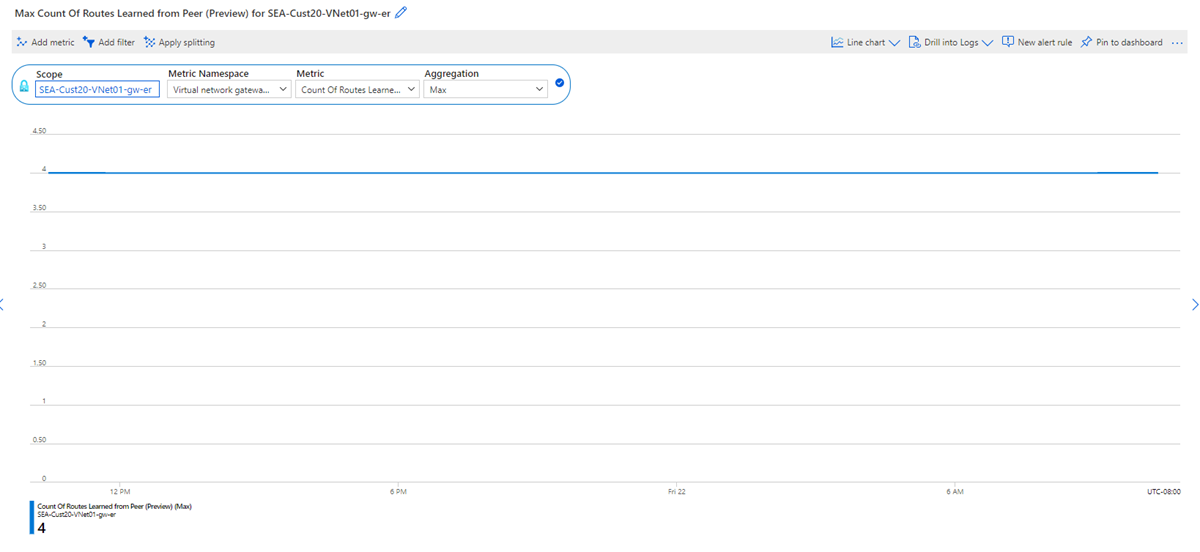
路由更改频率 - 按实例拆分
聚合类型:Sum
此指标显示从远程对等机获知或播发到远程对等机的路由的频率。 应首先调查本地设备,了解网络更改如此频繁的原因。 路由频繁更改可能表示 ExpressRoute 网关出现了性能问题,而纵向扩展网关 SKU 可能会解决此问题。 针对频率阈值设置警报,以在 ExpressRoute 网关检测到异常路由更改时收到通知。
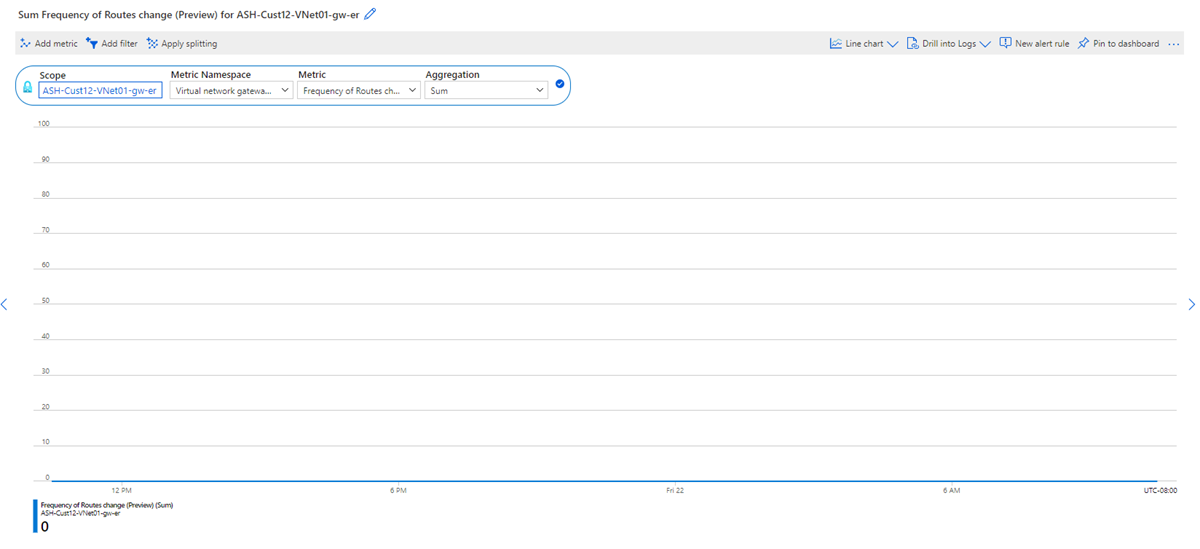
虚拟网络中的 VM 数量
聚合类型:Max
此指标显示使用 ExpressRoute 网关的虚拟机数量。 虚拟机数可以包括使用相同 ExpressRoute 网关的、已建立对等互连的虚拟网络中的 VM。 如果虚拟机数量超过可能会影响网关性能的特定阈值,针对此指标设置警报。
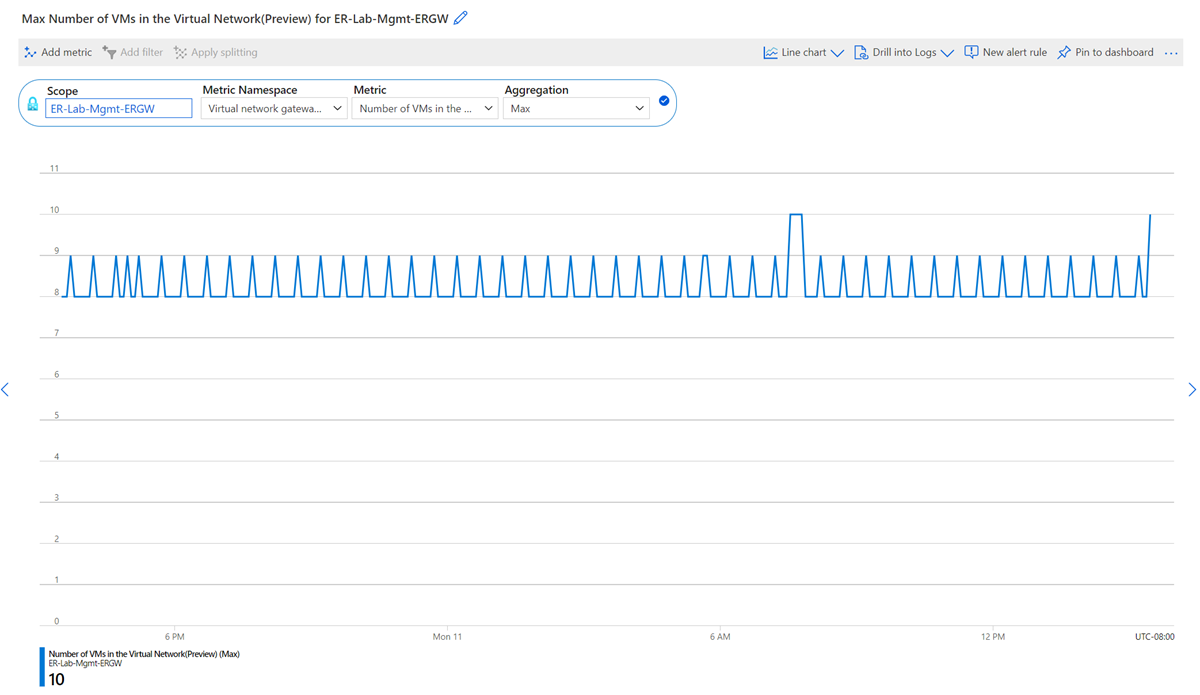
注意
为了维护服务的可靠性,Azure 通常会在网关服务上执行平台或 OS 维护。 在此期间,此指标可能会有波动并报告不准确。
活动流
聚合类型:Avg
拆分依据:网关实例
此指标会显示 ExpressRoute 网关上活动流总数的计数。 对于活动流,仅捕获来自本地的入站流量。 通过实例级别的拆分,可以查看每个网关实例的活动流计数。 有关详细信息,请参阅了解网络流限制。
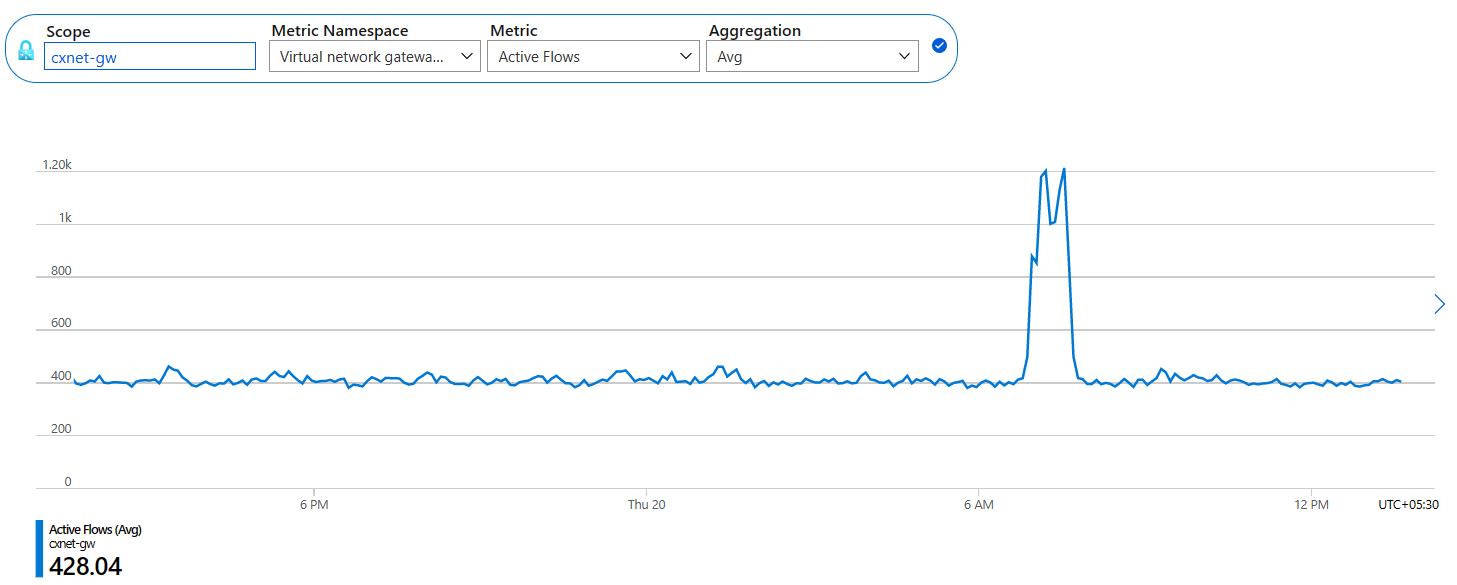
最大每秒创建流数
聚合类型:Max
拆分依据:网关实例和方向(入站/出站)
此指标显示 ExpressRoute 网关上每秒创建的最大流数。 通过按实例级别和方向拆分,可以分别查看每个网关实例和入站/出站方向上的的最大流创建速率。 有关详细信息,请参阅了解网络流限制。
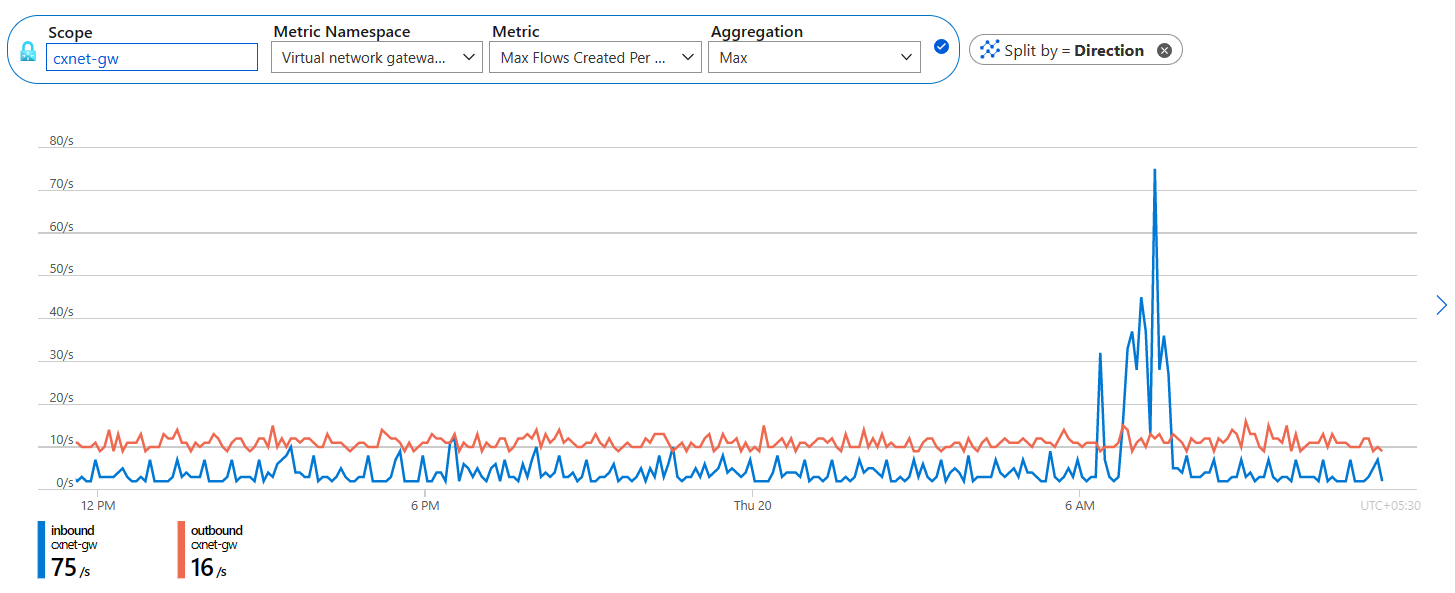
网关连接(以位/秒为单位)
聚合类型:Avg
此指标显示每秒通过 ExpressRoute 网关流入和出口 Azure 的位数。 可以进一步拆分此指标,以查看到 ExpressRoute 线路的特定连接。
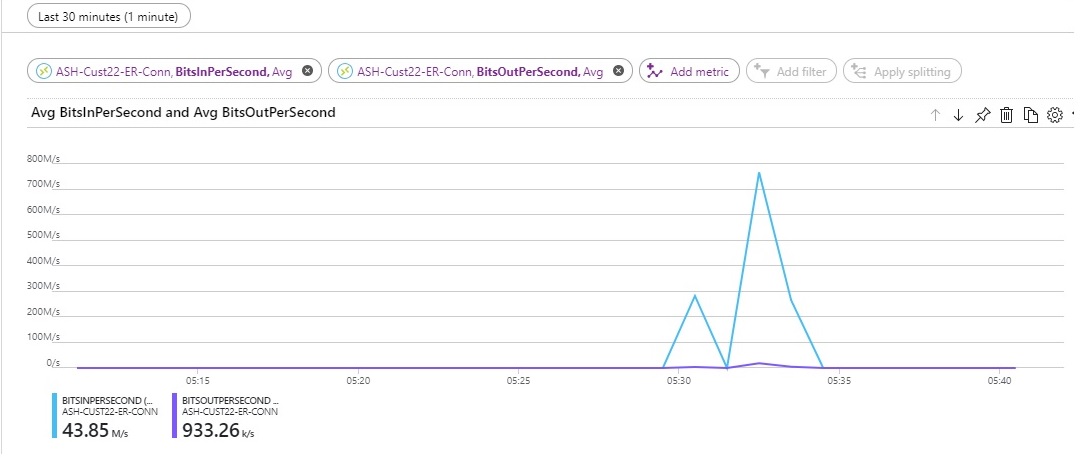
ExpressRoute Direct 指标
每秒传入位数 - 按链路拆分
聚合类型:Avg
可以查看 ExpressRoute Direct 端口对的跨两个链路的每秒传入位数。 监视此仪表板以比较这两个链接的入站带宽。
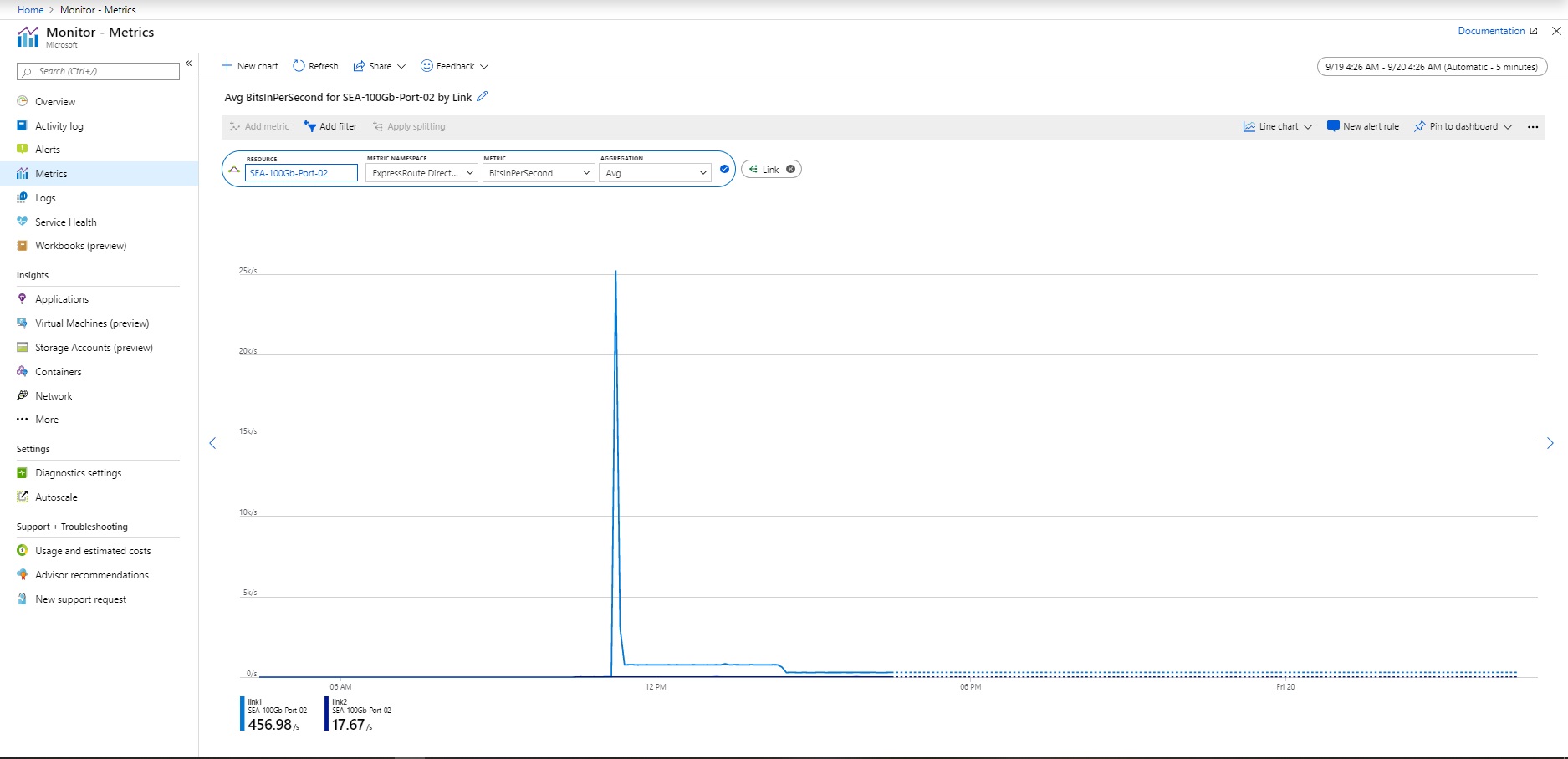
每秒传出位数 - 按链路拆分
聚合类型:Avg
还可以查看 ExpressRoute Direct 端口对的跨两个链路的每秒传出位数。 监视此仪表板以比较这两个链接的出站带宽。
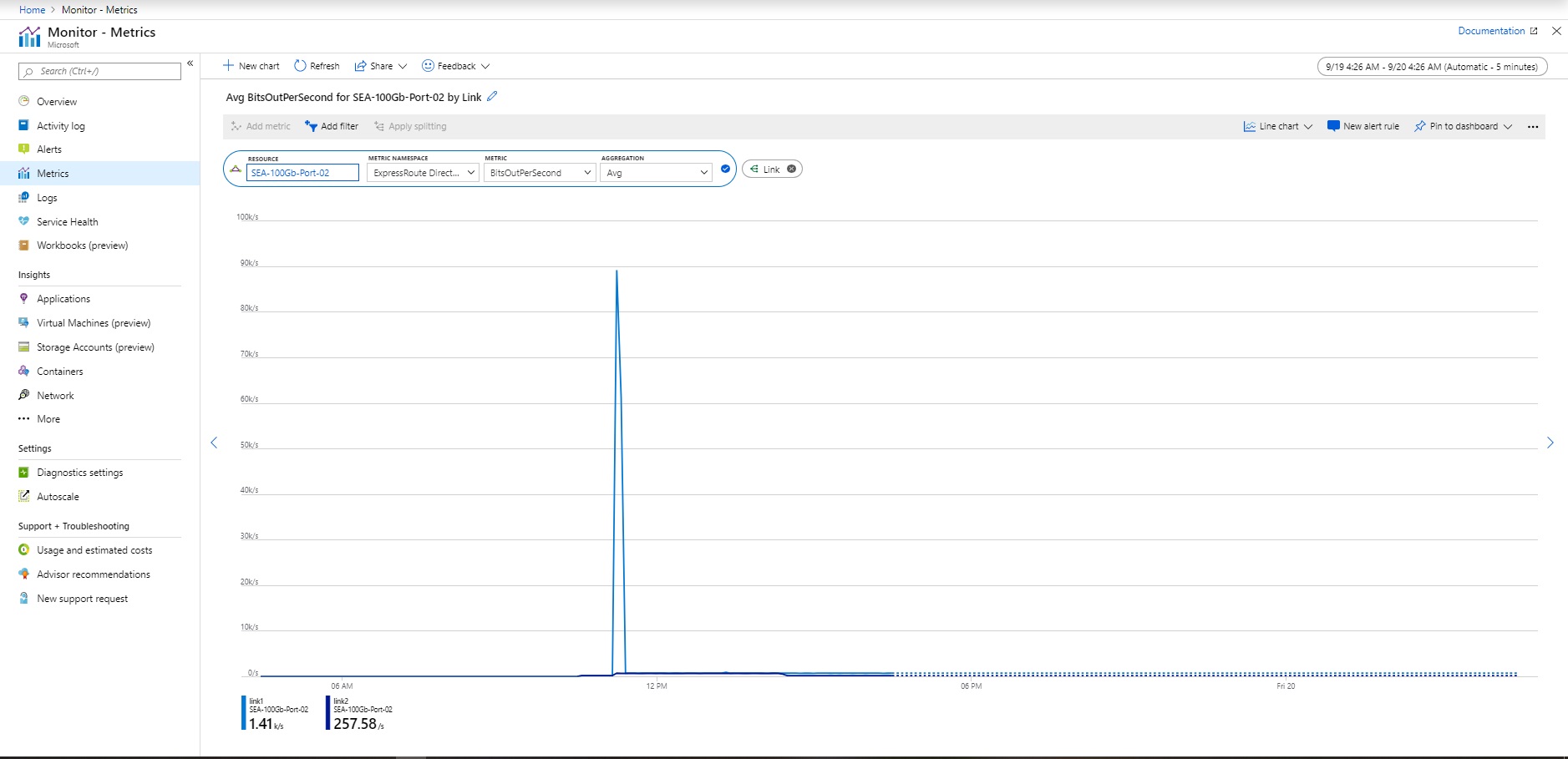
管理状态 - 按链路拆分
聚合类型:Avg
可以查看 ExpressRoute Direct 端口对的每个链路的管理状态。 管理状态表示物理端口是打开还是关闭。 跨 ExpressRoute Direct 连接传递流量时需要此状态。
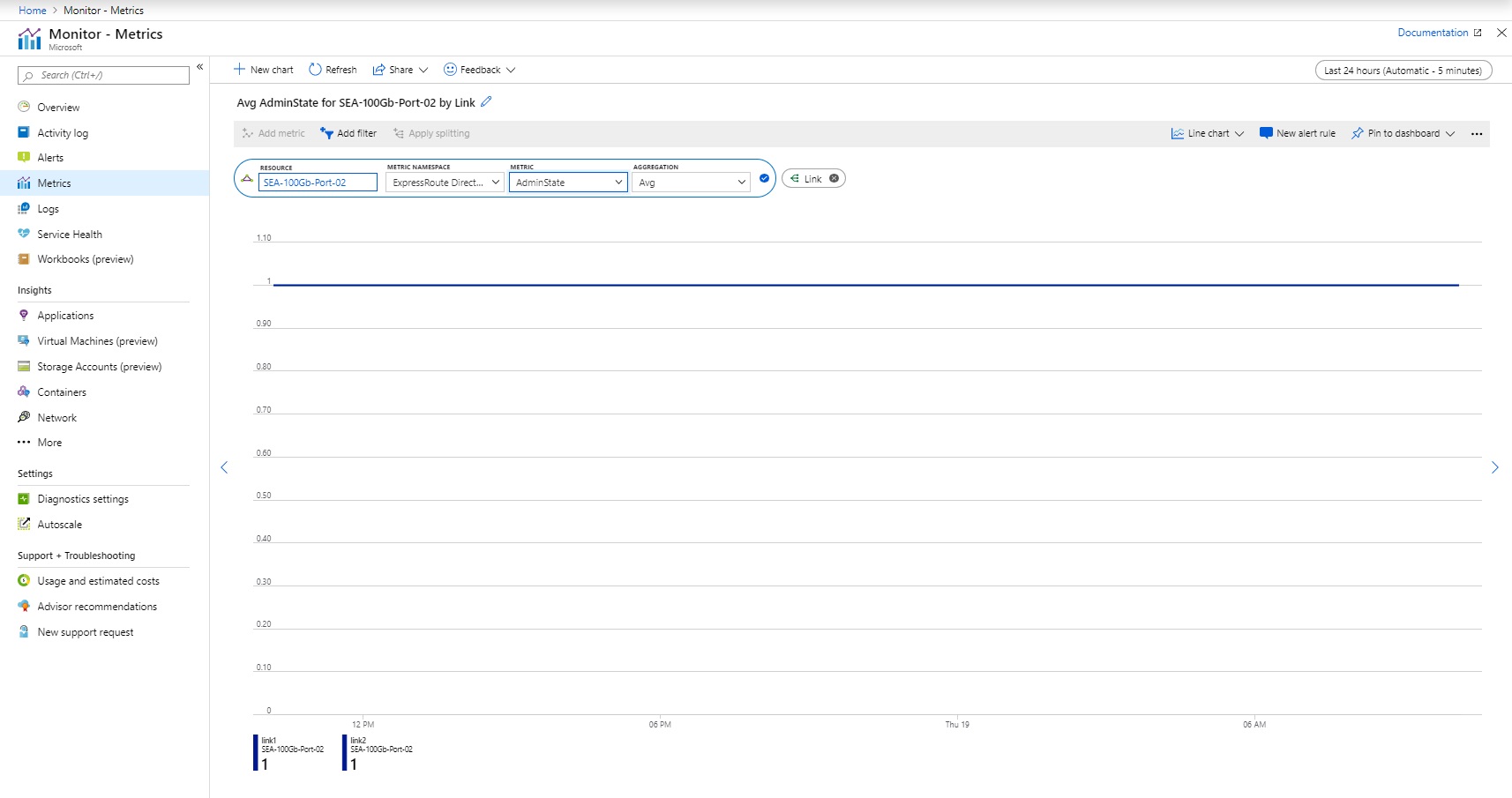
线路协议 - 按链路拆分
聚合类型:Avg
可以查看 ExpressRoute Direct 端口对的跨每个链路的线路协议。 “线路协议”指示物理链路是否已启动以及是否通过 ExpressRoute Direct 运行。 监视此仪表板并设置警报以了解物理连接何时断开。
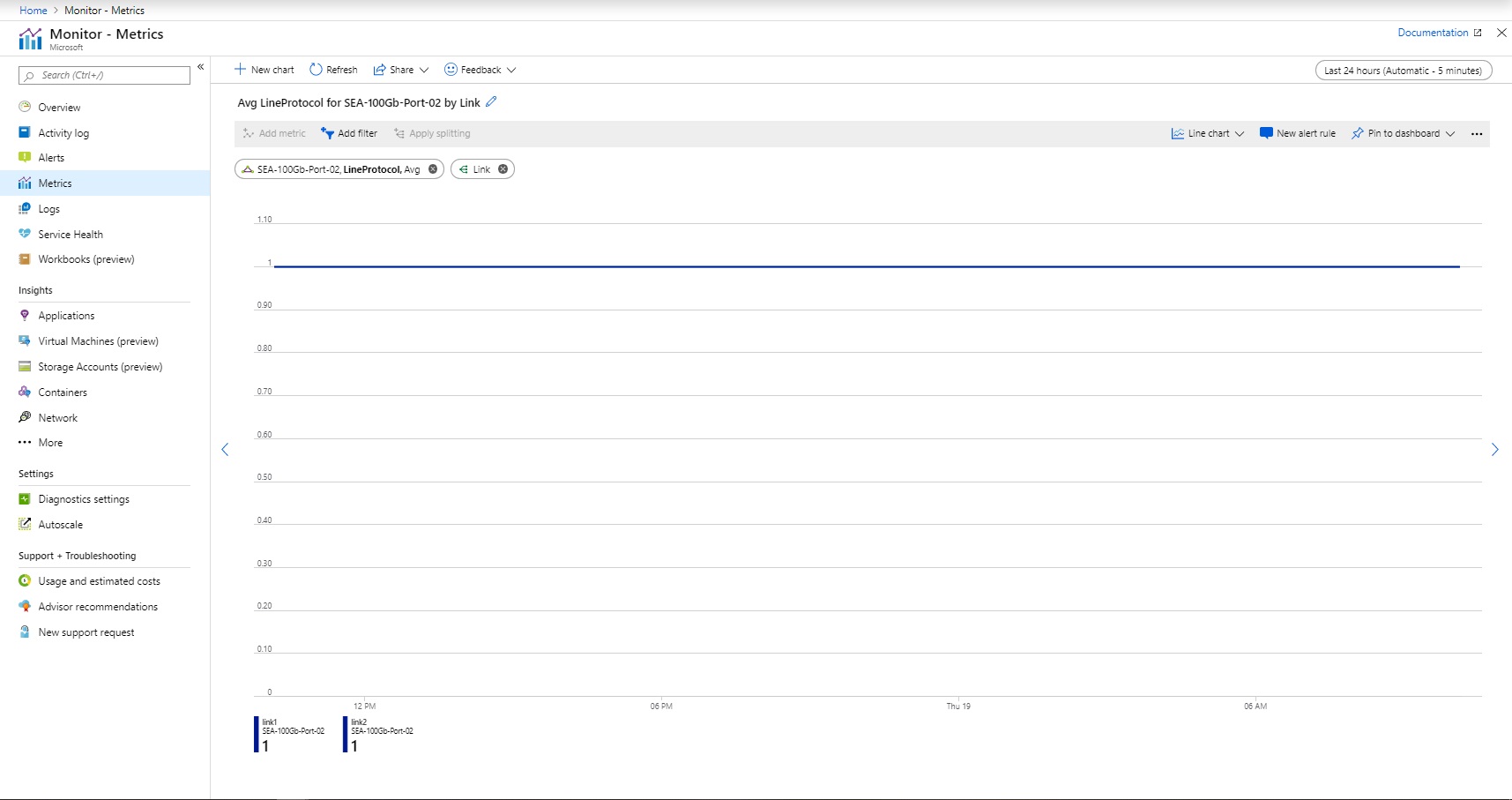
Rx 轻型级别 - 按链路拆分
聚合类型:Avg
可以查看每个端口的 Rx 轻型级别(ExpressRoute Direct 端口的轻型级别是接收)。 正常的 Rx 光能级通常在 -10 dBm 到 0 dBm 范围内。 设置警报,以在 Rx 光能级超出正常范围时接收通知。
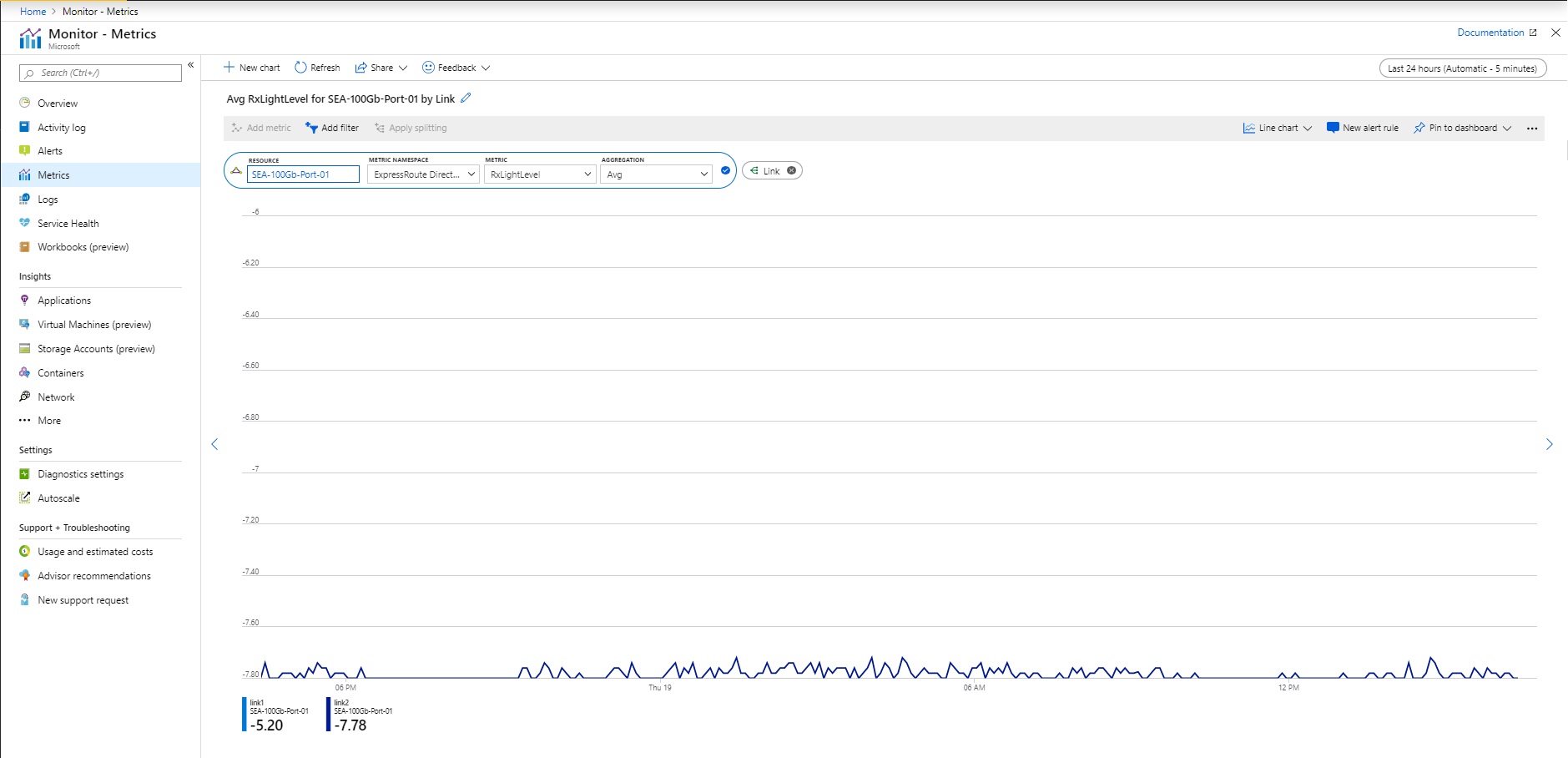
注意
ExpressRoute Direct 连接跨不同的设备平台进行托管。 某些 ExpressRoute Direct 连接将支持按通道划分的 Rx 光能级的拆分视图。 但是,所有部署都不支持此操作。
Tx 轻型级别 - 按链路拆分
聚合类型:Avg
可以查看每个端口的 Tx 轻型级别(ExpressRoute Direct 端口的轻型级别为传输)。 正常的 Tx 光能级通常在 -10 dBm 到 0 dBm 范围内。 设置警报,以在 Tx 光能级超出正常范围时接收通知。
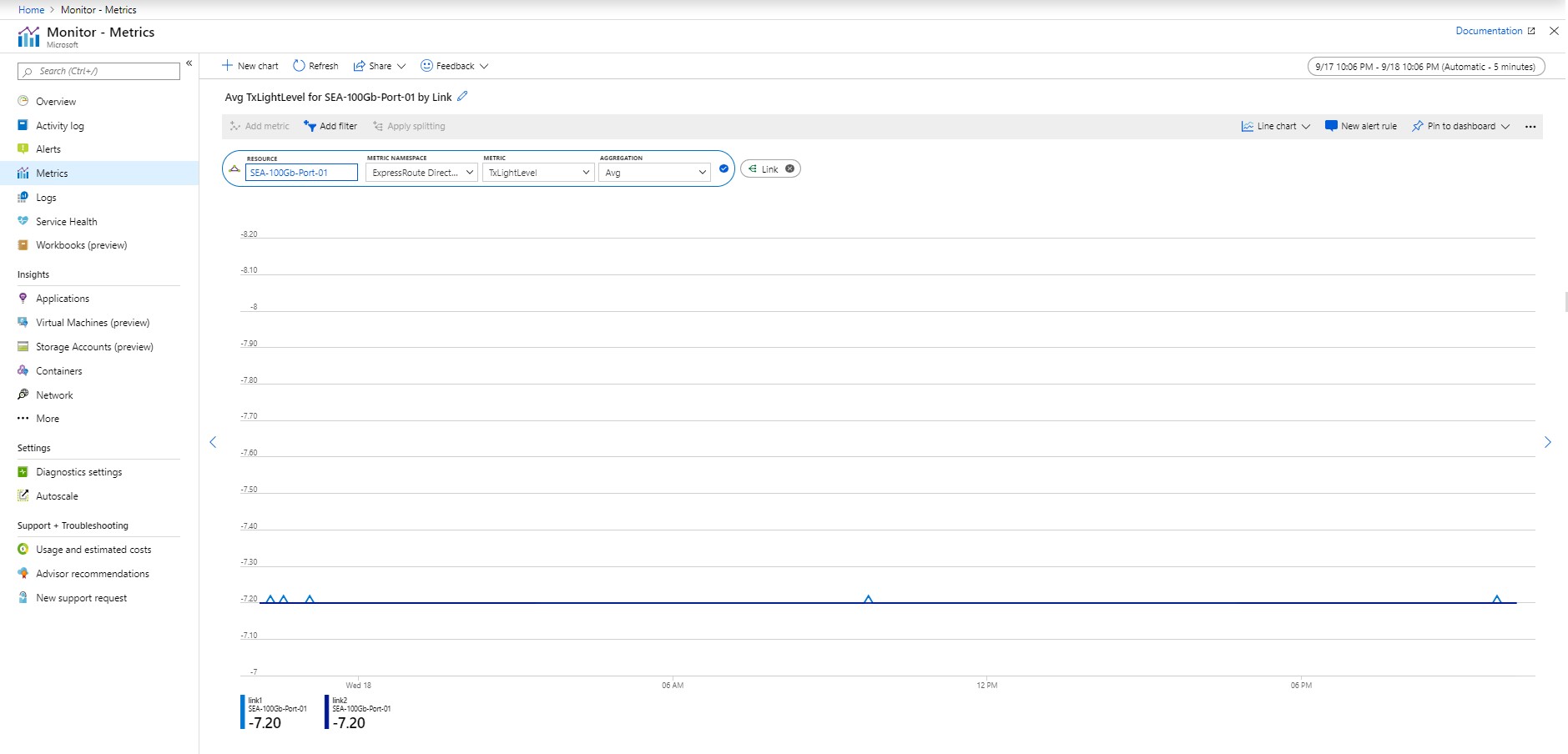
注意
ExpressRoute Direct 连接跨不同的设备平台进行托管。 某些 ExpressRoute Direct 连接将支持按通道划分的 Tx 光能级的拆分视图。 但是,所有部署都不支持此操作。
ExpressRoute 流量收集器指标
CPU 利用率 - 按实例拆分
聚合类型:Avg(占总使用 CPU 的百分比)
粒度:5 分钟
可以查看每个 ExpressRoute 流量收集器实例的 CPU 利用率。 在例行主机维护过程中,CPU 利用率可能会迅速激增,但 CPU 利用率长时间居高不下可能表明 ExpressRoute 流量收集器达到性能瓶颈。
指南:针对平均 CPU 利用率超过某个阈值的情况设置警报。
内存利用率 - 按实例拆分
聚合类型:Avg(占总使用内存的百分比)
粒度:5 分钟
可以查看每个 ExpressRoute 流量收集器实例的内存利用率。 在例行主机维护过程中,内存利用率可能会迅速激增,但内存利用率长时间居高不下可能表明 Azure 流量收集器达到性能瓶颈。
指南:针对平均内存利用率超过某个阈值的情况设置警报。
处理的流记录计数 - 按实例或 ExpressRoute 线路拆分
聚合类型:Count
粒度:5 分钟
可以查看 ExpressRoute 流量收集器处理的流记录数(跨 ExpressRoute 线路聚合)。 当多个线路关联到 ExpressRoute 流量收集器时,客户可以跨每个 ExpressRoute 流量收集器实例或 ExpressRoute 线路拆分指标。 监视此指标有助于了解是否需要部署更多 ExpressRoute 流量收集器实例或将 ExpressRoute 线路关联从一个 ExpressRoute 流量收集器部署迁移到另一个。
指南:当多个 ExpressRoute 线路与 ExpressRoute 流量收集器部署关联时,建议按线路拆分。 此指标有助于确定每个 ExpressRoute 线路的流计数和每个 ExpressRoute 线路的 ExpressRoute 流量收集器利用率。
指标维度
有关指标维度定义的信息,请参阅多维指标。
此服务具有以下与其指标关联的维度。
ExpressRoute 线路的维度:
| 维度名称 | 说明 |
|---|---|
| PeeringType | 配置的对等互连的类型。 支持的值为Microsoft对等互连和专用对等互连。 |
| 对等互连 | 支持的值为 Primary 和 Secondary。 |
| DeviceRole | |
| PeeredCircuitSkey | 使用 Global Reach 连接的远程 ExpressRoute 线路服务密钥。 |
ExpressRoute 网关的维度:
| 维度名称 | 说明 |
|---|---|
| BgpPeerAddress | |
| ConnectionName | |
| 方向 | |
| roleInstance | 网关实例。 每个 ExpressRoute 网关都由多个实例组成。 支持的值是 GatewayTenantWork_IN_X,其中 X 最小为 0,最大为网关实例数 -1。 |
Express Direct 的维度:
| 维度名称 | 说明 |
|---|---|
| 通道 | |
| 链接。 | 物理链接。 每个 ExpressRoute Direct 端口对由两个物理链接组成以实现冗余,支持的值为 link1 和 link2。 |
资源日志
本部分列出了可为此服务收集的资源日志类型。 本部分拉取自 Azure Monitor 支持的所有资源日志类别类型列表。
Microsoft.Network/expressRouteCircuits 支持的资源日志
| 类别 | 类别显示名称 | 日志表 | 支持基本日志计划 | 支持引入时间转换 | 示例查询 | 导出成本 |
|---|---|---|---|---|---|---|
PeeringRouteLog |
对等互连路由表日志 | AzureDiagnostics 来自多个 Azure 资源的日志。 |
否 | 否 | 查询 | 否 |
Azure Monitor 日志表
本部分列出了与此服务相关的 Azure Monitor 日志表,日志分析可使用 Kusto 查询来查询这些表。 这些表包含资源日志数据,此外还可能包含其他数据,具体取决于所收集并路由到这些表的内容。
注意
Azure Log Analytics 中的日志可能需要 24 小时才能显示。
ExpressRoute Microsoft.Network/expressRouteCircuits
- AzureActivity
- AzureMetrics
- AzureDiagnostics
活动日志
链接表列出了可在此服务的活动日志中记录的操作。 这是活动日志中所有可能的资源提供程序操作的子集。
有关活动日志条目架构的详细信息,请参阅活动日志架构。
下表列出了可能在活动日志中创建的与 ExpressRoute 相关的操作。
| 操作 | 说明 |
|---|---|
| 所有管理操作 | 所有管理操作,包括创建、更新和删除 ExpressRoute 线路。 |
| 创建或更新 ExpressRoute 线路 | 已创建或更新 ExpressRoute 线路。 |
| 删除 ExpressRoute 线路 | 已删除 ExpressRoute 线路。 |
有关活动日志条目架构的详细信息,请参阅活动日志架构。
架构
有关顶级诊断日志架构的详细说明,请参阅 Azure 诊断日志支持的服务、架构和类别。
通过 Log Analytics 查看任何指标时,输出包含以下列:
| 列 | 类型 | 说明 |
|---|---|---|
| TimeGrain | 字符串 | PT1M(每分钟推送一次指标值) |
| 计数 | real | 通常等于 2(每个 MSEE 每分钟推送一个指标值) |
| 最低配置 | real | 两个 MSEE 推送的两个指标值中的最小值 |
| 最大值 | real | 两个 MSEE 推送的两个指标值中的最大值 |
| 平均值 | real | 等于 (最小值 + 最大值)/2 |
| 总计 | real | 来自两个 MSEE 的两个指标值的总和(所查询指标的需关注的主要值) |
相关内容
- 有关如何监视 ExpressRoute 的说明,请参阅监视 Azure ExpressRoute。
- 请参阅使用 Azure Monitor 监视 Azure 资源,详细了解如何监视 Azure 资源。